Behance - это онлайн-платформа, где вы можете показать миру свое творчество и найти вдохновение у других талантливых художников и дизайнеров. Если вы хотите поделиться своим портфолио на Behance, следуйте этой простой пошаговой инструкции.
Шаг 1: Создайте учетную запись на Behance
Первым шагом к загрузке вашего портфолио на Behance является создание учетной записи на этой платформе. Для этого перейдите на сайт Behance и нажмите кнопку "Зарегистрироваться". Вам потребуется указать свое имя, адрес электронной почты и пароль для входа.
Шаг 2: Заполните свой профиль
После регистрации вам будет предложено заполнить свой профиль. Это важно, чтобы другие пользователи могли узнать о вас и вашей работе. Загрузите фотографию профиля, напишите краткую биографию и укажите свои контактные данные.
Шаг 3: Начните создавать проект
После создания учетной записи и заполнения профиля вы готовы начать создавать проекты. Нажмите кнопку "Создать проект" на главной странице Behance и заполните информацию о вашем проекте. Укажите его название, категорию, теги и загрузите изображения, видео или другие файлы, чтобы показать вашу работу.
Шаг 4: Опубликуйте свой проект
После того как вы заполнили информацию о своем проекте и загрузили все необходимые файлы, перейдите к последнему шагу - публикации. Прежде чем опубликовать проект, просмотрите его еще раз, чтобы убедиться, что все выглядит правильно и без ошибок. Затем нажмите кнопку "Опубликовать", чтобы поделиться своим творчеством с сообществом Behance.
Теперь, когда вы знаете, как загрузить портфолио на Behance, ничто не может остановить вас. Разделитесь со своим творчеством, получайте обратную связь от других художников и дизайнеров, и продолжайте развиваться в своем искусстве. Удачи!
Регистрация на Behance
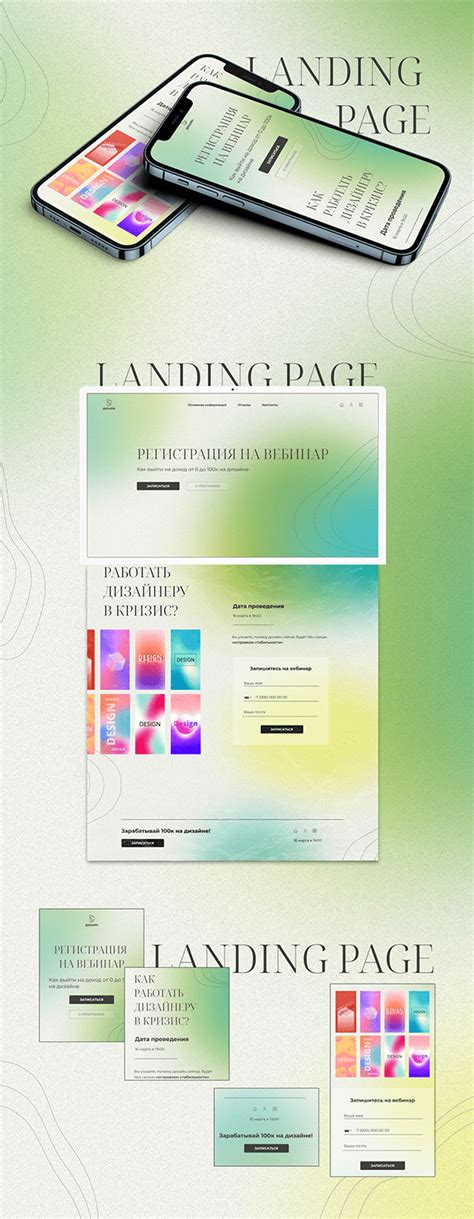
Для того чтобы загрузить свое портфолио на Behance, вам сначала необходимо зарегистрироваться на платформе. Регистрация очень проста и займет всего несколько минут. Вот пошаговая инструкция, как пройти регистрацию на Behance:
1. Перейдите на официальный сайт Behance - behance.net.
2. В правом верхнем углу нажмите кнопку "Регистрация".
3. В открывшемся окне вам будет предложено два варианта регистрации: через аккаунт Adobe или через электронную почту.
4. Если у вас уже есть аккаунт Adobe, то выберите первый вариант и введите вашу электронную почту и пароль от аккаунта. Если у вас нет аккаунта Adobe, то выберите второй вариант и введите вашу электронную почту и пароль, который вы хотите использовать для регистрации на Behance.
5. После того как вы ввели все необходимые данные, нажмите кнопку "Зарегистрироваться".
6. Вам на почту придет письмо с подтверждением регистрации. Пройдите по ссылке в письме, чтобы подтвердить свою учетную запись на Behance.
7. После подтверждения регистрации вы будете перенаправлены на сайт Behance, где вам будет предложено заполнить свой профиль. Заполните все необходимые данные и нажмите кнопку "Сохранить профиль".
Теперь вы успешно зарегистрировались на Behance и можете приступить к загрузке своего портфолио. Удачи!
Создание аккаунта

Чтобы начать загрузку своего портфолио на Behance, вам необходимо создать аккаунт на платформе. Этот шаг не займет много времени и поможет вам получить доступ к множеству функций и возможностей, которые предлагает Behance.
Чтобы создать аккаунт на Behance, следуйте следующим инструкциям:
1. Перейдите на официальный веб-сайт Behance, нажав на ссылку behance.net.
2. На главной странице Behance найдите кнопку "Присоединиться" в правом верхнем углу экрана и нажмите на нее.
3. После этого откроется форма регистрации, в которую вам необходимо ввести ваш адрес электронной почты и создать надежный пароль для входа на платформу. Обратите внимание, что адрес электронной почты должен быть действующим, так как на него будет отправлено письмо с подтверждением регистрации.
4. После заполнения всех обязательных полей нажмите на кнопку "Присоединиться". Если введенная информация корректна и адрес электронной почты действителен, вы будете перенаправлены на страницу вашего нового аккаунта на Behance.
Теперь у вас есть аккаунт на платформе Behance и вы можете приступить к загрузке своего портфолио и использованию всех возможностей платформы для продвижения вашей творческой работы.
Вход в учетную запись
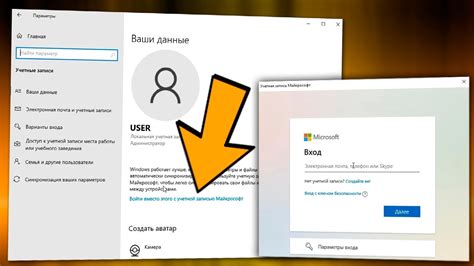
Перед тем как начать загрузку своего портфолио на Behance, вам необходимо войти в свою учетную запись.
1. Откройте сайт Behance в вашем веб-браузере.
2. В верхнем правом углу страницы найдите кнопку "Войти", и нажмите на нее.
3. В появившемся окне введите свой адрес электронной почты или логин, а затем пароль. Эти данные должны совпадать с вашей учетной записью Behance.
4. Чтобы упростить процесс входа в будущем, вы можете отметить галочку "Запомнить меня", чтобы сохранить информацию о вашей учетной записи на устройстве.
5. Нажмите на кнопку "Войти", чтобы получить доступ к своей учетной записи Behance.
Подсказка: Если вы забыли пароль от вашей учетной записи, вы можете использовать функцию "Забыли пароль?", которая поможет восстановить доступ к вашей учетной записи.
Теперь, когда вы вошли в свою учетную запись, вы готовы начать загрузку своего портфолио на Behance.
Переход в раздел "Профиль"
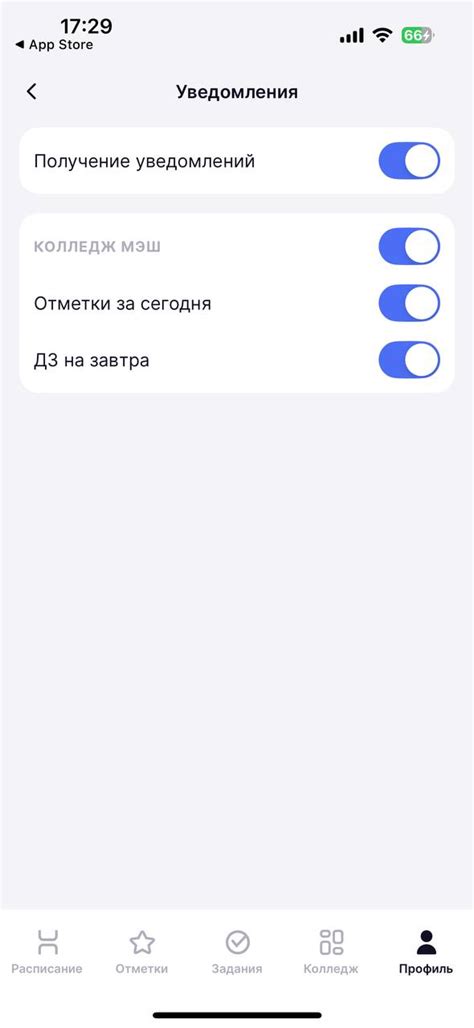
После того, как вы успешно зарегистрировались на Behance, вам необходимо перейти в свой профиль, чтобы загрузить свое портфолио. Для этого выполните следующие шаги:
- Откройте любой веб-браузер на своем компьютере и перейдите на сайт Behance, введя адрес www.behance.net в адресной строке.
- В правом верхнем углу страницы найдите кнопку "Профиль" и нажмите на нее.
- Вас перенаправит на страницу вашего профиля. Здесь вы сможете редактировать свои данные, добавлять работы и настраивать настройки аккаунта.
Теперь вы находитесь в разделе "Профиль" и готовы приступить к загрузке своего портфолио. В следующем разделе мы рассмотрим, как добавить работы в свой профиль на Behance.
Выбор категории портфолио

После того, как вы создали аккаунт на Behance и нажали кнопку "Создать новый проект", вам будет предложено выбрать категорию для своего портфолио.
Выбор категории является важным шагом, так как это поможет определить ваше портфолио в соответствующем разделе и увеличит его видимость в поиске. Несмотря на то, что Behance предлагает широкий набор категорий, вам следует выбрать ту, которая наиболее точно характеризует ваши работы и специализацию.
При выборе категории необходимо учесть не только содержание вашего портфолио, но также принять во внимание вашу целевую аудиторию и основные ключевые слова, связанные с вашей деятельностью. Таким образом, вы сможете привлечь больше внимания со стороны потенциальных клиентов и работодателей.
Behance предлагает следующие основные категории портфолио:
| Архитектура | Иллюстрация | Фотография |
| Мода | Дизайн интерфейсов | Веб-дизайн |
| Графический дизайн | Живопись | Музыка |
Помимо основных категорий, Behance также предлагает ряд дополнительных подкатегорий, чтобы вы могли более точно определить свою специализацию. Например, в категории "Графический дизайн" доступны следующие подкатегории: логотипы, упаковка, печатные материалы и т.д.
Выбрав соответствующую категорию, вы сможете точнее нацелить свою аудиторию и привлечь больше внимания к вашему портфолио на Behance.
Нажатие на кнопку "Загрузить"
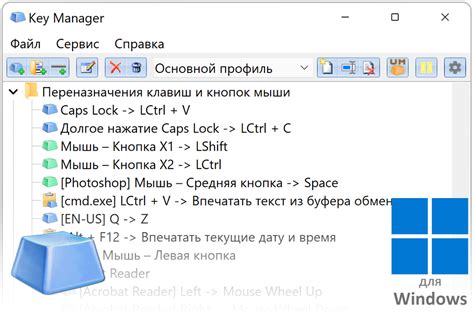
После того как вы настроили настройки, описанные в предыдущих разделах, вы готовы загрузить свое портфолио на Behance. Для этого:
- На главной странице Behance нажмите на кнопку "Загрузить" в верхнем правом углу экрана.
- Выберите "Портфолио" в выпадающем меню.
- Нажмите кнопку "Выбрать файлы" и выберите файлы изображений, которые вы хотите добавить в свое портфолио.
- Если нужно, вы можете добавить дополнительные метаданные и теги к вашему портфолио.
- Нажмите на кнопку "Загрузить" в правом нижнем углу экрана.
После этого Behance начнет загрузку ваших файлов и создаст галерею изображений в вашем портфолио. Пожалуйста, обратите внимание, что загрузка может занять некоторое время, особенно если у вас много изображений. По окончании загрузки вы сможете просматривать и редактировать ваше портфолио на Behance.
Выбор файлов для загрузки
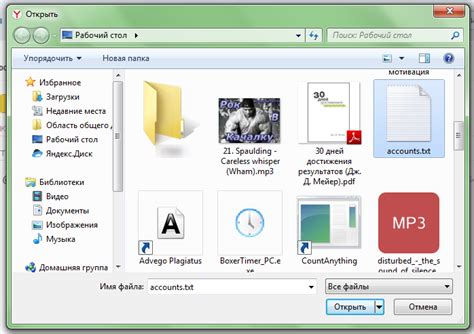
Перед тем, как загрузить свое портфолио на Behance, важно правильно подготовить файлы для загрузки. Вот несколько важных моментов, которые стоит учесть при выборе файлов:
- Качество изображений: При загрузке изображений в портфолио, убедитесь, что они имеют достаточно высокое качество. Это позволит вашим работам выглядеть более профессионально и привлекательно для потенциальных клиентов или работодателей.
- Формат файлов: Behance поддерживает различные форматы файлов, включая JPEG, PNG, GIF и другие. Выберите формат, который лучше всего подходит для ваших работ.
- Размер файлов: Убедитесь, что файлы не слишком большие, чтобы обеспечить быструю загрузку и просмотр вашего портфолио. Рекомендуется ограничить размер файлов до 5 МБ.
- Организация файлов: Рекомендуется создать отдельные папки для каждой категории работ, чтобы легче было ориентироваться в вашем портфолио. Например, вы можете создать папки для дизайна логотипов, веб-дизайна, иллюстраций и т.д.
Прежде чем начать загрузку своего портфолио на Behance, убедитесь, что вы тщательно выбрали и подготовили файлы для загрузки. Правильный выбор и организация файлов поможет вам представить свои работы наилучшим образом и привлечь больше внимания к вашему творчеству.
Заполнение информации о проекте
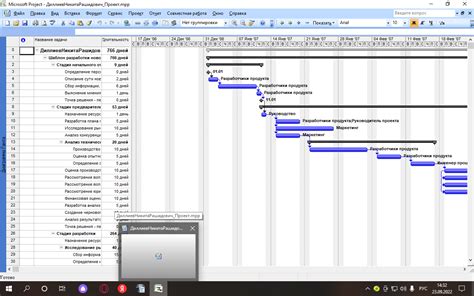
После загрузки работы на платформу Behance вы переходите к заполнению информации о проекте. Это важный шаг, который поможет вашим потенциальным клиентам и работодателям лучше понять цель и характер вашей работы.
При заполнении информации о проекте обратите внимание на следующие элементы:
- Название проекта: выберите информативное, легко запоминающееся название, которое отражает суть вашей работы.
- Категория: определите категорию, в которую лучше всего подходит ваш проект. Behance предлагает широкий спектр категорий, таких как дизайн, иллюстрация, фотография и т. д.
- Ключевые слова: добавьте ключевые слова, которые наиболее точно описывают ваш проект. Это поможет пользователям легче найти вашу работу с помощью поиска.
- Описание: введите краткое описание вашего проекта, включая его цель, особенности и основные детали. Будьте конкретны и информативны.
- Роли и участники: укажите свою роль в проекте и участников, с которыми вы работали. Это поможет вашим клиентам и работодателям лучше понять ваш опыт и навыки.
- Дата завершения: укажите дату, когда ваш проект был завершен или опубликован. Это поможет вашим клиентам оценить актуальность вашей работы.
После заполнения информации о проекте не забудьте сохранить изменения и проверьте, что все данные указаны корректно. Отличная информация о проекте поможет привлечь внимание к вашей работе и увеличить шансы на успех на платформе Behance.
Публикация портфолио
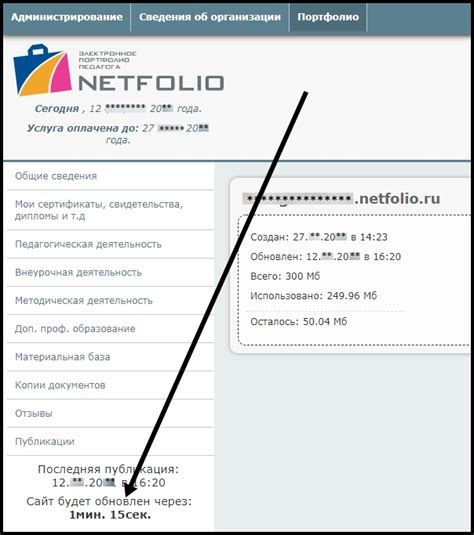
После того, как вы создали и настроили свое портфолио на Behance, перешло время его опубликовать, чтобы другие пользователи могли увидеть вашу работу.
Вот как это сделать:
- После входа в свою учетную запись на Behance, выберите раздел "Мои страницы" в верхнем меню.
- На странице "Мои страницы" найдите свое портфолио в списке и нажмите на него.
- В верхнем правом углу страницы нажмите на кнопку "Редактировать" (иконка карандаша).
- После этого вы окажетесь в режиме редактирования своего портфолио. Прокрутите страницу вниз и найдите раздел "Параметры портфолио".
- Поверните внимание на переключатель "Опубликовано". Убедитесь, что он включен и зеленый.
- Теперь ваше портфолио опубликовано и доступно для просмотра другим пользователям Behance!
Не забудьте проверить различные настройки приватности, чтобы убедиться, что ваше портфолио видно только тем, кому вы это разрешаете.
Теперь, когда ваше портфолио опубликовано, не забудьте продвигать его, чтобы больше людей могли увидеть вашу работу!
Редактирование и обновление портфолио

Когда вы загрузили свое портфолио на Behance, вы всегда можете вносить изменения в свои проекты или обновлять их. В этом разделе мы подробно расскажем, как редактировать и обновлять ваше портфолио.
1. Шаг первый: Войдите в свою учетную запись Behance и найдите в разделе "Мои работы" ту работу, которую вы хотите отредактировать.
2. Шаг второй: Нажмите на название проекта или на кнопку "Редактировать проект".
3. Шаг третий: Внесите необходимые изменения. Вы можете изменить заголовок, описание, добавить новые изображения или видео, изменить порядок отображения элементов и многое другое. Вы можете также обновить метаданные проекта, добавив ключевые слова или указав, что проект является личным или коммерческим.
4. Шаг четвертый: После внесения всех изменений не забудьте сохранить проект, нажав на кнопку "Сохранить".
5. Шаг пятый: Проверьте обновленный проект на странице вашего портфолио, чтобы убедиться, что все изменения отображаются корректно. Если вы обнаружите какие-либо проблемы, вы всегда можете повторить процесс редактирования и изменить что-то снова.
Теперь вы знаете, как редактировать и обновлять свое портфолио на Behance. Это очень удобно, так как вы можете всегда менять или дополнять свои работы, чтобы они соответствовали вашим последним достижениям и навыкам. Помните, что обновление вашего портфолио регулярно поможет вам привлечь больше внимания и увеличить свою видимость среди потенциальных клиентов или работодателей.